Những hình ảnh tâm trạng, những tấm hình muốn truyền tải cảm xúc sẽ trở nên "chất" hơn nếu như được thêm những dòng chữ, những dòng Quotes vào trong đó, hướng dẫn chèn chữ vào ảnh bằng PicsArt bên dưới đây sẽ giúp bạn thực hiện được điều này một cách dễ dàng.
- Android - Hướng dẫn chèn Overlays vào Picsart trên Android
- Cách chèn chữ vào ảnh bán hàng trên điện thoại
- App chèn chữ vào ảnh đồ ăn siêu đẹp
- Tải PicsArt ứng dụng chỉnh sửa, ghép ảnh và video chuyên nghiệp
- Ghép ảnh vào khung bằng PicsArt
Một bức ảnh bằng cả triệu lời nói, tuy nhiên nếu như để truyền tải hết thông điệp, nội dung của tấm hình thì chỉ hình ảnh thôi là chưa đủ mà bạn cần phải chèn thêm những dòng chữ nữa. Đây chính là lúc các app chèn chữ vào ảnh phát huy tác dụng và không ai khác chính ứng dụng PicsArt sẽ hỗ trợ bạn thực hiện việc làm này.

Hướng dẫn thêm chữ vào hình ảnh trên điện thoại với ứng dụng chỉnh sửa ảnh PicsArt
Cách chèn chữ vào ảnh bằng PicsArt
Bước 1: Tải và cài đặt App trực tiếp từ cửa hàng CH Play, App Store theo liên kết bên dưới đây:
=> Link Tải PicsArt cho Android
=> Link Tải PicsArt cho iPhone
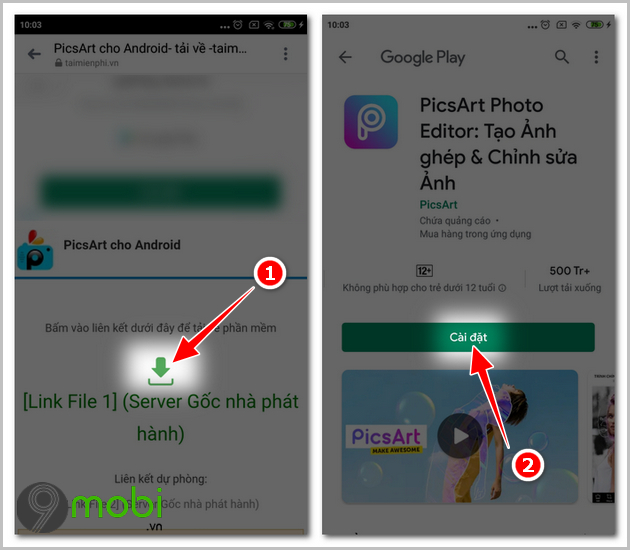
- Xem thêm: Cách ghép nhiều ảnh với nhau bằng PicsArt
Bước 2: Khởi động ứng dụng, lần lượt nhấn Bỏ --> Nhấn biểu tượng dấu X để bỏ qua các bước đăng ký.
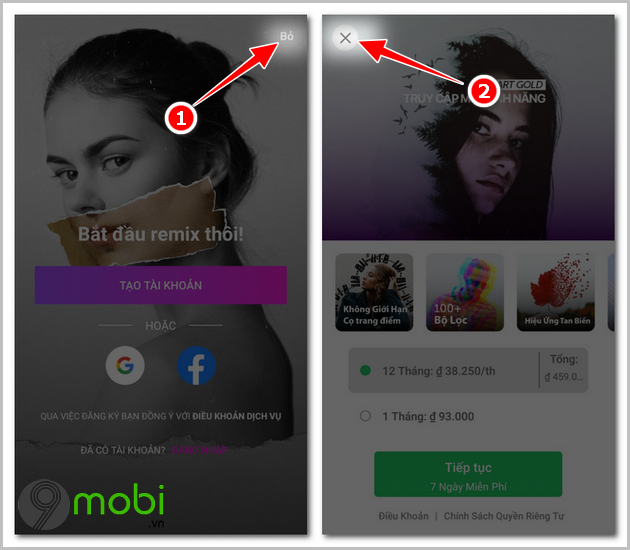
Bước 3: Tiến hành cấp quyền cho phép ứng dụng được hoạt động trên thiết bị bằng cách nhấn vào Cho phép.
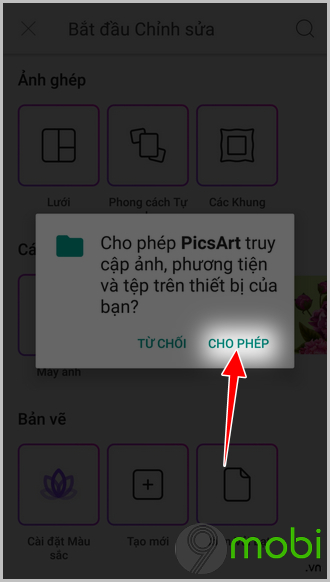
Bước 4: Tại giao diện chính của PicsArt, bạn tìm đến mục Ảnh --> Chọn mục Tất cả Ảnh --> Tìm đến tấm hình cần chèn chữ.
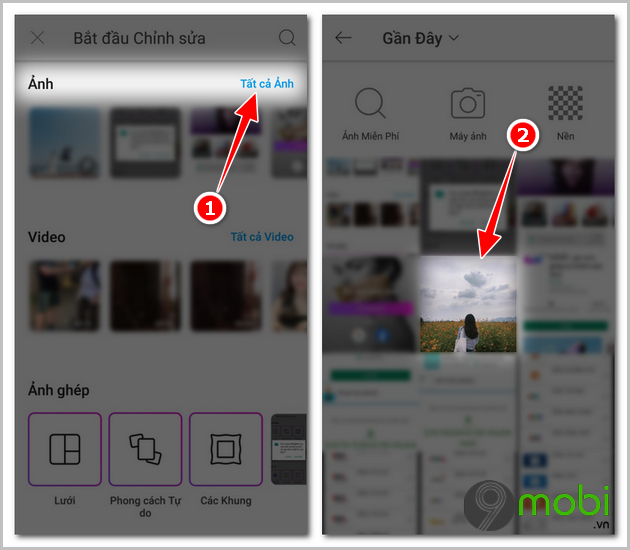
- Xem thêm: Cách chèn chữ vào ảnh bán hàng trên điện thoại
Bước 5: Trong giao diện chỉnh sửa, di chuyển thanh công cụ và tìm đến chức năng Chữ
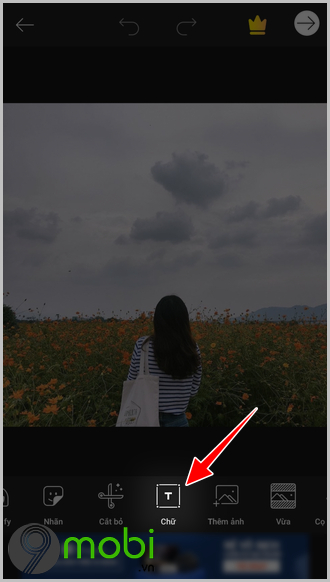
Bước 6: Tiến hành nhập nội dung, thông điệp muốn chèn vào hình ảnh --> Nhấn dấu tích V để lưu lại.
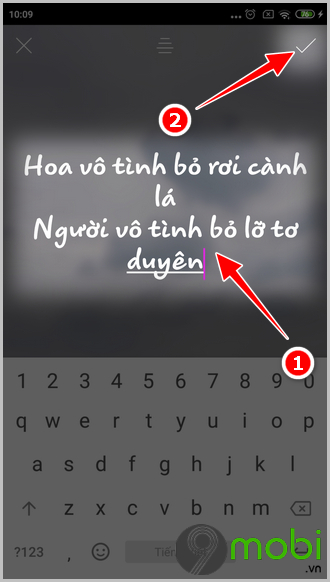
- Xem thêm: Mẹo ghép thêm chữ vào ảnh có sẵn nhanh nhất trên Android và iPhone
Cửa sổ tiếp theo sẽ hiện ra các công cụ riêng để bạn có thể chỉnh sửa chữ.
Bạn có thể chỉnh sửa phông chữ, màu sắc cho nội dùng vừa chèn vào
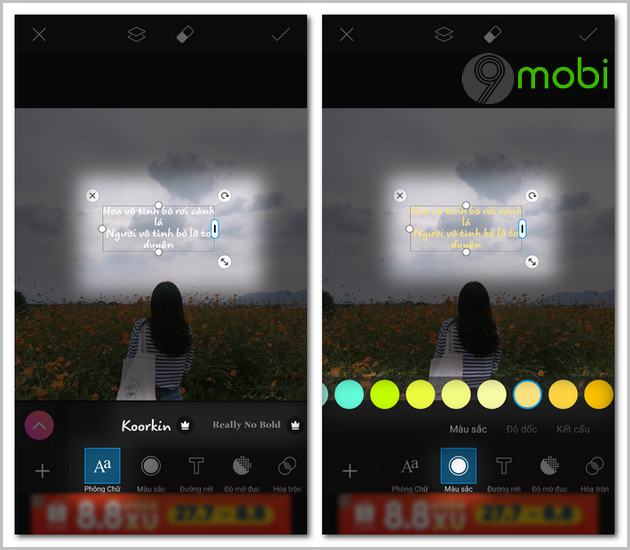
Thêm các đường nét, hiệu ứng (Đường nét, độ mờ đục, hòa trộng...) để phần chữ có độ sâu và nổi bật hơn.
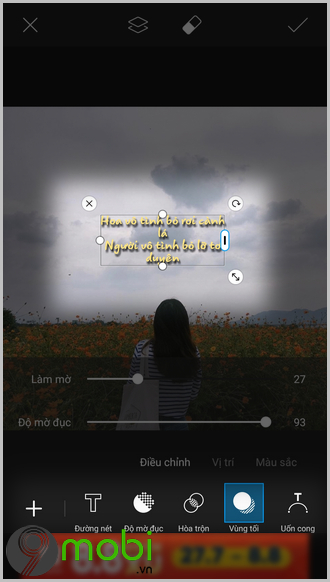
Sau khi thiết lập, chỉnh sửa hoàn tất, để lưu tấm hình vừa được chèn chữ vào, bạn chọn vào biểu tượng dấu tích V --> Chọn chức năng Thư Viện. Ngoài ra, bạn có thể sử dụng các chức năng khác như: Facebook, Messeger, Thêm...để chia sẻ ngay tấm hình lên các trang mạng xã hội.
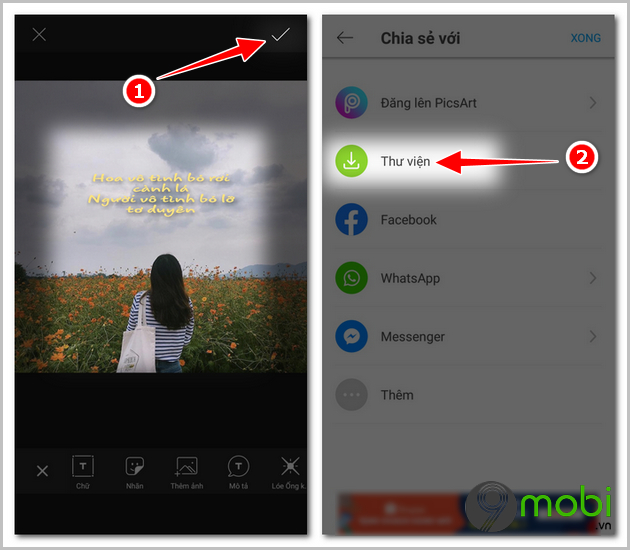
https://9mobi.vn/cach-chen-chu-vao-anh-bang-picsart-27283n.aspx
Trên đây là cách chèn chữ vào ảnh bằng PicsArt mà 9mobi.vn muốn hướng dẫn đến các bạn. Chúc các bạn có những tấm hình ấn tượng và đẹp mắt nhất với app chỉnh sửa ảnh này và đừng quên chia sẻ bài viết này đến bạn bè, người thân để mọi người cùng biết nhé.